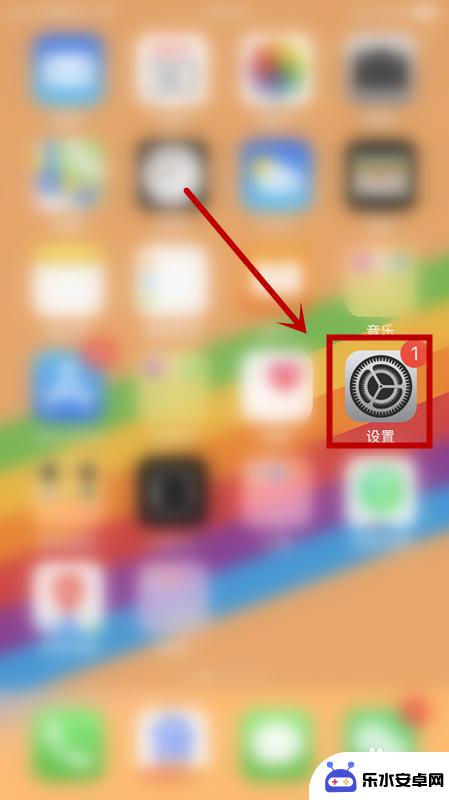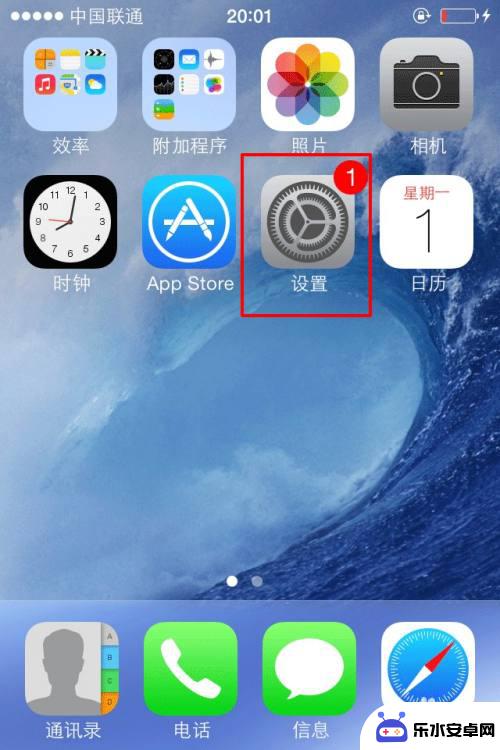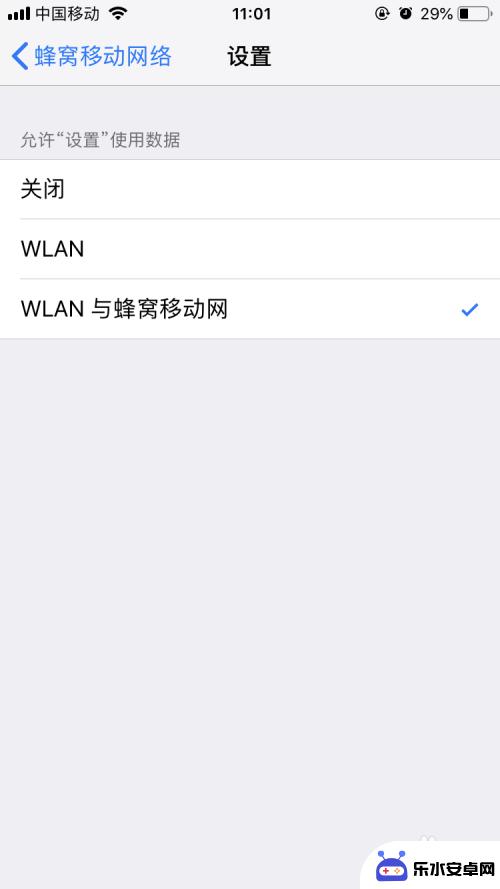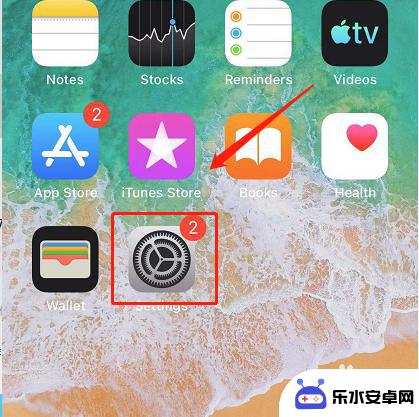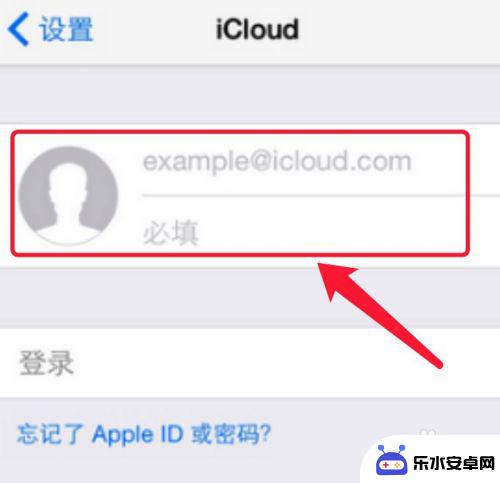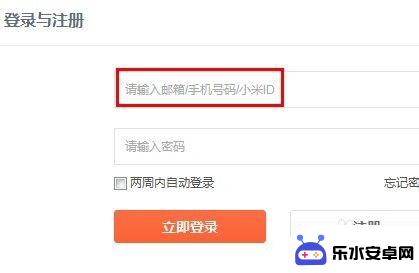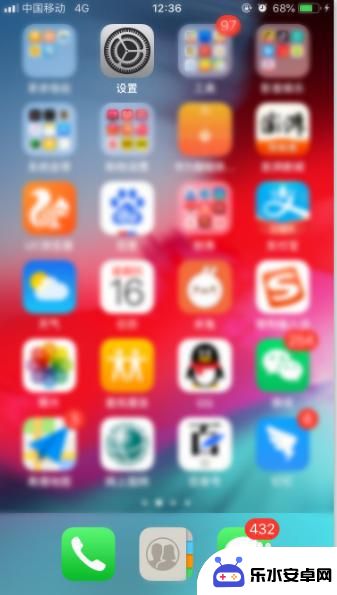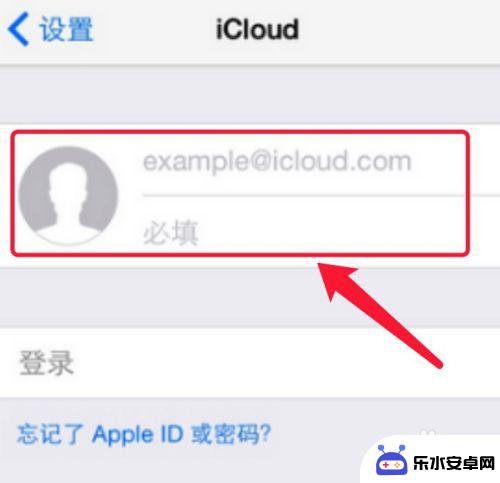怎么更改苹果手机的id账号 苹果手机上已有ID帐号如何更改
时间:2024-04-12来源:乐水安卓网
苹果手机上已有ID账号如何更改?在使用苹果手机的过程中,可能会出现需要更改ID账号的情况,无论是因为账号安全考虑还是想要更换新的账号,都需要了解如何进行操作,通过简单的步骤,您可以轻松地更改您的苹果手机上的ID账号,让您在使用手机时更加便捷和安心。接下来让我们一起来了解具体的操作方法吧。
苹果手机上已有ID帐号如何更改
具体步骤:
1.想要更换手机ID账号,你就得去手机设置里面。找到iCloud选项,在里面注销原有的账号,然后再重新登录新的账号;首先就是在你手机上面,找到设置的选项;
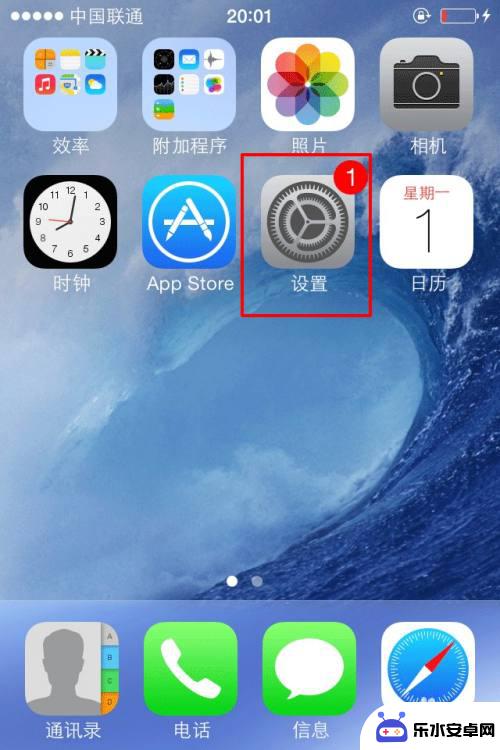
2.点击进入设置之后,在设置里面找到iCloud;可能由于不同的系统版本,可能界面有所以不一样,所以要注意一下;
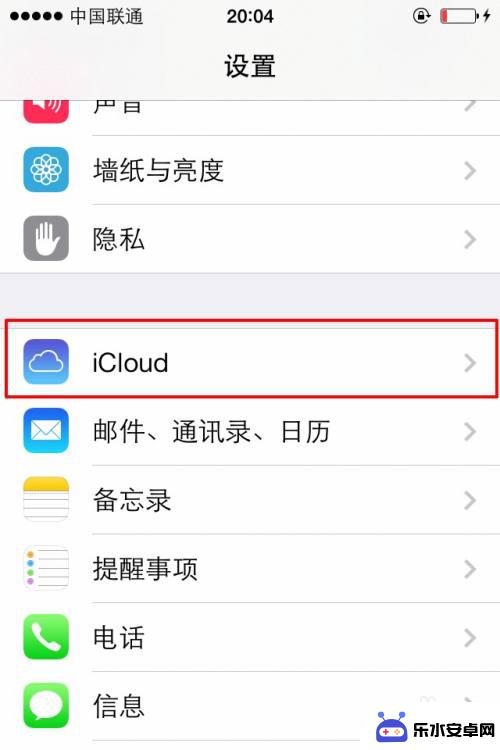
3.点击进入iCloud之后,你会看到你现在登陆的ID账号。还有就是同步信息的选项,那都不是主要的;
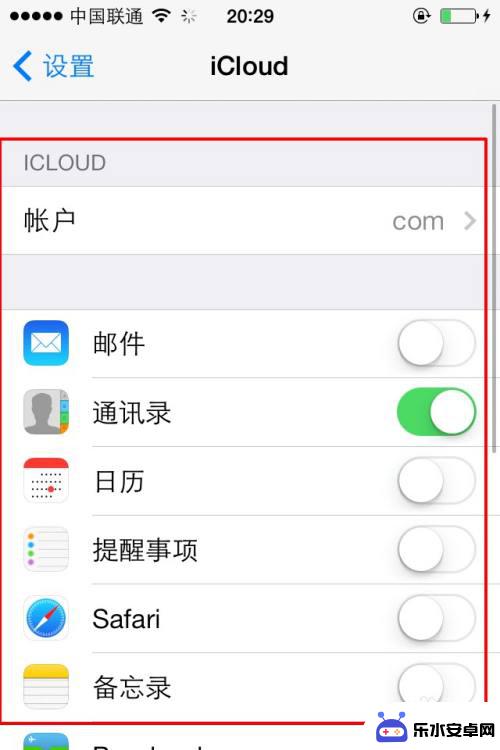
4.如果想要更换新的ID账号,首要你的就是要清除注销现有的登陆账号。也就是在iCloud界面最下面,点击删除账户。
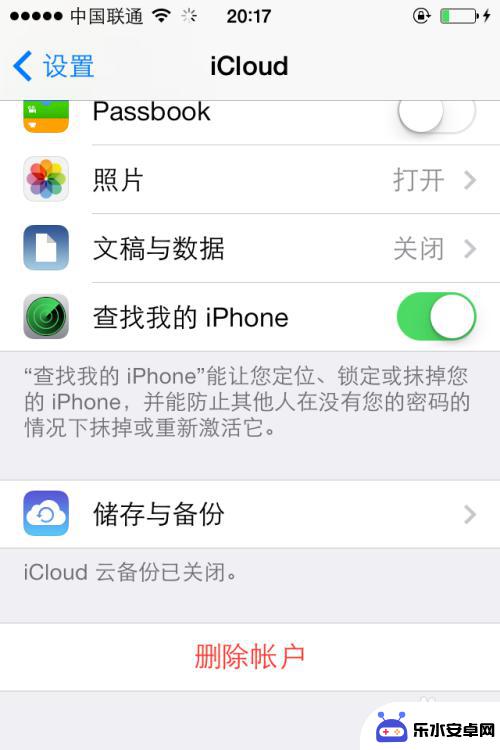
5.点击删除账户之后;之后会出来确认界面是否删除,有两个不同的确认删除界面,都是删除且不保留的删除;
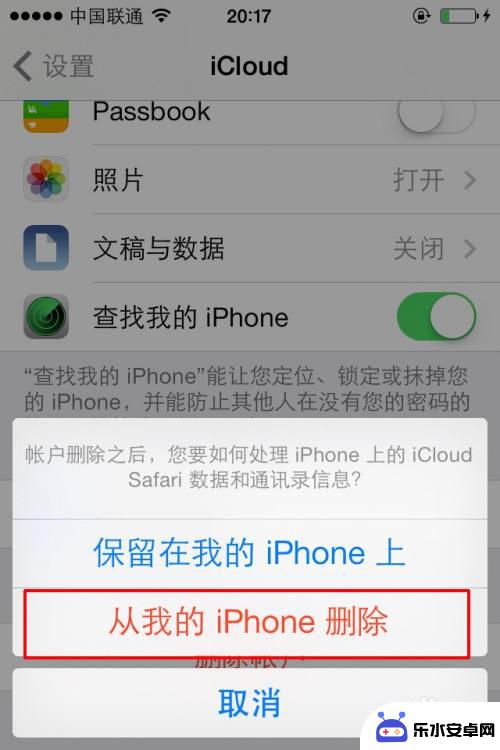
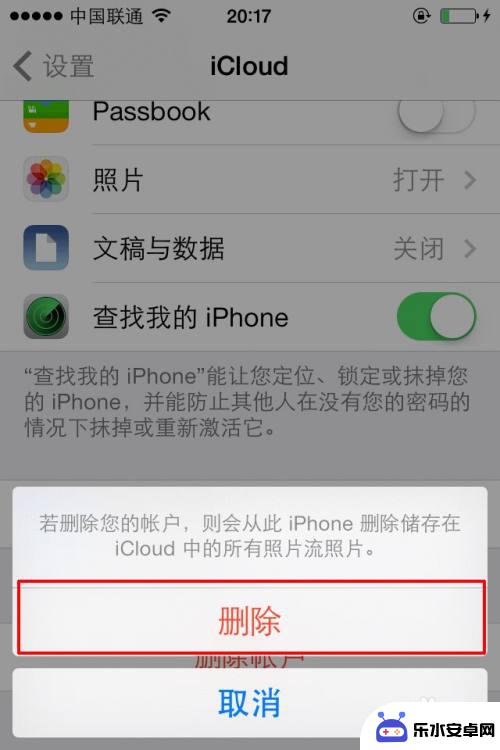
6.删除完毕之后,就需要从新进入iCloud界面里面登陆新的ID账号;然后填写你的ID账号跟密码确认登陆就完成了。
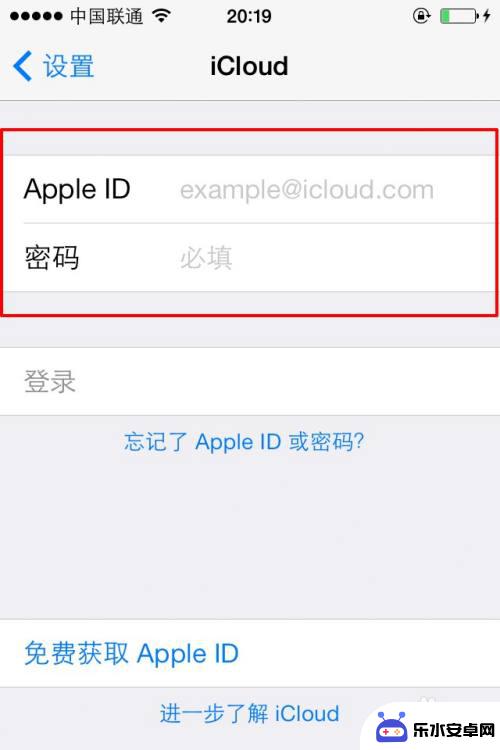
以上是关于如何更改苹果手机的ID账号的全部内容,如果有遇到相同情况的用户,可以按照本文的方法来解决。